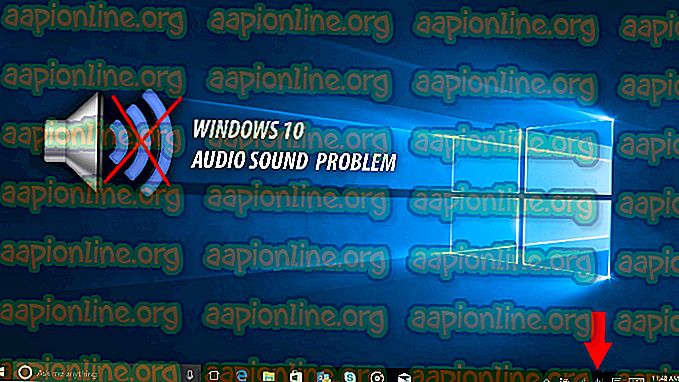Soluție: Lipiți „Verificarea cerințelor rețelei”
Utilizatorii Windows se confruntă cu această problemă de verificare a cerințelor de rețea atunci când se conectează la Wi-Fi. Această problemă se va întâmpla de obicei persoanelor care încearcă să se conecteze la o nouă rețea. De exemplu, de fiecare dată când veți încerca să vă conectați la o rețea nouă, computerul dvs. va fi blocat la mesajul „verificarea cerințelor rețelei”. Pentru unii utilizatori, mesajul va dispărea și vor vedea un mesaj „Nu se pot conecta la această rețea”, dar alți utilizatori vor fi doar blocați la acest mesaj. Cu această problemă, nu vă veți putea conecta la Wi-Fi chiar dacă ați putut conecta alte dispozitive cu această rețea. Deoarece nici măcar nu veți trece din prima fază, sistemul nu vă va cere nici să introduceți parola. Așa că veți fi doar blocat cu o rețea care nu vă va permite să vă conectați.

Problema se datorează driverelor de rețea incompatibile. Acesta este motivul pentru care problema este comună între conectorii noi, deoarece au un driver incompatibil. Pur și simplu actualizarea sau dezinstalarea și apoi reinstalarea driverului de rețea rezolvă problema.
Întrucât problema este cu driverele de rețea, încercați mai întâi să actualizați driverele. Există un mod foarte ușor de a verifica automat orice versiune actualizată a driverului deja instalat. Iată pașii pentru verificarea automată a noilor drivere de rețea
- Țineți tasta Windows și apăsați R
- Tastați devmgmt.msc și apăsați Enter
- Localizați și faceți dublu clic pe adaptoare de rețea
- Localizați și faceți clic dreapta pe driverele de rețea
- Selectați Actualizare driver
- Faceți clic pe Căutare automat pentru software-ul actualizat al driverului
Dacă sistemul dvs. găsește o versiune actualizată a driverului, atunci urmați instrucțiunile de pe ecran și instalați driverele.
Metoda 1: Dezinstalați și reinstalați driverul
Dacă metoda 1 nu a funcționat, atunci este timpul să dezinstalați și să reinstalați driverele. Trebuie doar să dezinstalați driverele și Windows va instala automat cele mai compatibile drivere la următoarea pornire. Este posibil ca aceste drivere generice Windows să nu fie cele mai noi și mai bune drivere, dar vor funcționa cu siguranță pentru placa de rețea. Iată, așadar, pașii pentru dezinstalarea și apoi reinstalarea driverelor de rețea
- Țineți tasta Windows și apăsați R
- Tastați devmgmt.msc și apăsați Enter

- Localizați și faceți dublu clic pe adaptoare de rețea
- Localizați și faceți clic dreapta pe driverele de rețea
- Selectați Dezinstalare dispozitiv. Urmați orice instrucțiuni suplimentare pe ecran

Odată terminat, reporniți. Sistemul ar trebui să aibă drivere care funcționează odată repornit. Conectează-te la rețeaua ta și ar trebui să fii bun să mergi.